ዝርዝር ሁኔታ:
- ደረጃ 1: ፕሮግራሞች
- ደረጃ 2 - ማውረድ
- ደረጃ 3 ጠቋሚዎችን መጫን
- ደረጃ 4: ቅርጸ ቁምፊዎችን መጫን
- ደረጃ 5 ViStart እና ViOrb ን መጫን
- ደረጃ 6: WinFlip ን መጫን
- ደረጃ 7 ቪስታን “ጭብጥ” ን መጫን
- ደረጃ 8: የጎን አሞሌን መጫን
- ደረጃ 9: መግቢያውን መጫን
- ደረጃ 10 - TransBar ን በመጫን ላይ
- ደረጃ 11: ተጠናቅቋል

ቪዲዮ: Vista XP ን ይጫኑ - 11 ደረጃዎች

2024 ደራሲ ደራሲ: John Day | [email protected]. ለመጨረሻ ጊዜ የተሻሻለው: 2024-01-30 07:34
ዛሬ ፣ ዊንዶውስ ኤክስፒን ዊንዶውስ ቪስታን እንዴት እንደሚመስል አሳያችኋለሁ! ውስን የኮምፒተር ዕውቀት ላላቸው ሰዎች ይህንን አልመክርም። በጣም ግራ የሚያጋባ ሊሆን ይችላል። ይህ የመጀመሪያ አስተማሪዬ ነው ፣ ግን በተቻለ መጠን ጥልቅ ለመሆን እሞክራለሁ። ዳሳሽ - እኔ ከዚህ ሶፍትዌር ማንኛውንም አልሠራሁም ወይም አልጠየቅኩም። በቫይረስ ፣ በስፓይዌር ወይም በሌላ በማንኛውም ምክንያት በኮምፒተርዎ ላይ ለደረሰ ማንኛውም ጉዳት ተጠያቂ አይደለሁም። ይህ መመሪያ ለትምህርት ዓላማዎች ብቻ ነው። ማሳሰቢያ - የእነዚህ ፕሮግራሞች ሰሪዎች ከጠየቁ ይህንን አስተማሪ (ወይም ክሬዲት እጨምራለሁ) አስወግዳለሁ።
ደረጃ 1: ፕሮግራሞች
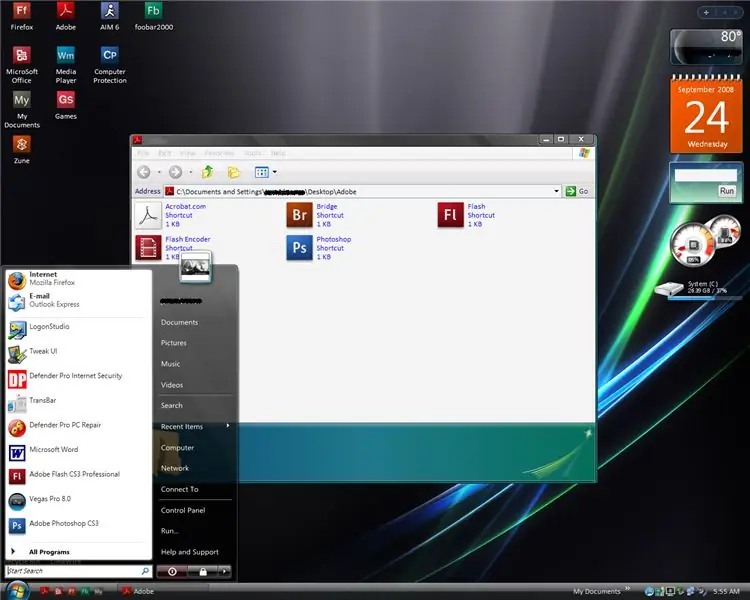
ይህ መመሪያ የሚከተሉትን ፕሮግራሞች እንዴት እንደሚጭኑ ያሳየዎታል- ViStartViOrbWinFlipWindows RTM Sidebar + Vaio XPVista Aero CursorsWindow Vista LoginVista FontsTransBar
ደረጃ 2 - ማውረድ
ሁሉንም አስፈላጊ ፕሮግራሞች ለመጫን የዚፕ ፋይል እሰጣለሁ። ይህንን ፋይል ለማውጣት WinRAR ወይም WinZip ያስፈልግዎታል። Vista XP.zip ን ያውርዱ እና በሚያስታውሱት ቦታ ያውጡት። ፋይሎቹን ያውጡ እና ወደ ደረጃ 3 ይሂዱ።
ደረጃ 3 ጠቋሚዎችን መጫን
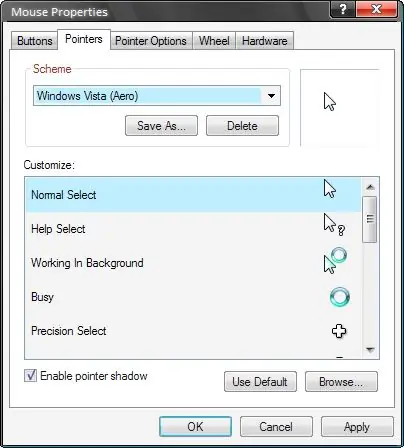
ፋይሎቹ ማውጣታቸውን ከጨረሱ በኋላ አቃፊውን ይክፈቱ እና “ጠቋሚዎች” ኤሮ ጠቋሚዎችን ይቅዱ እና በ C: / WINDOWS ውስጥ ይለጥፉ (ይህ በአጋጣሚ እንዳይሰር deleteቸው ለማረጋገጥ ነው። ጀምር> የቁጥጥር ፓነልን> ላይ ጠቅ ያድርጉ። አታሚዎች እና ሌላ ሃርድዌር> አይጥ የ “ጠቋሚዎችን” ትር ይምረጡ። ጠቋሚዎቹን ወደሚከተሉት ፋይሎች ይለውጡ መደበኛ ይምረጡ -------------- ሐ ፦ / WINDOWS / Aero Cursors / aero_arrow.curHelp Select ---- -------------- ሐ ፦ / WINDOWS / Aero Cursors / aero_helpsel.cur መስራት በጀርባ-C: / WINDOWS / Aero Cursors / aero_working.aniBusy ---------- ----------------- ሐ ፦ / WINDOWS / Aero Cursors / aero_busy.aniPrecision Select ----------- C: / WINDOWS / Aero Cursors / aero_prec። curText ይምረጡ ------------------ C: / WINDOWS / Aero Cursors / aero_select.curHandwriting ---------------- C: / WINDOWS / Aero Cursors / aero_pen.cur የማይገኝ ---------------- ሐ ፦ / WINDOWS / Aero Cursors / aero_unavail.curVertical Resize ------------ C: / WINDOWS / Aero Cursors / aero_ns.curHorizontal Resize --------- C: / WINDOWS / Aero Cursors / aero_ew.curDagonal Re መጠን 1 -------- ሐ ፦ / WINDOWS / Aero Cursors / aero_nwse.curDagonal Resize 2 -------- C: / WINDOWS / Aero Cursors / aero_nesw.curMove -------- ------------------- C: / WINDOWS / Aero Cursors / aero_move.curAlternate Select ------------- C: / WINDOWS / Aero ጠቋሚዎች / aero_alt.curLink ይምረጡ ------------------- C: / WINDOWS / Aero Cursors / aero_link.cur
ደረጃ 4: ቅርጸ ቁምፊዎችን መጫን
ወደ ቅርጸ ቁምፊዎች ይግቡ ፣ ሁሉንም ፋይሎች ይቅዱ እና ወደ C: / WINDOWS / FONTS ይሂዱ በዚህ አቃፊ ውስጥ ይቅasቸው ፣ እና እነሱ በራስ -ሰር መጫን አለባቸው።
ደረጃ 5 ViStart እና ViOrb ን መጫን
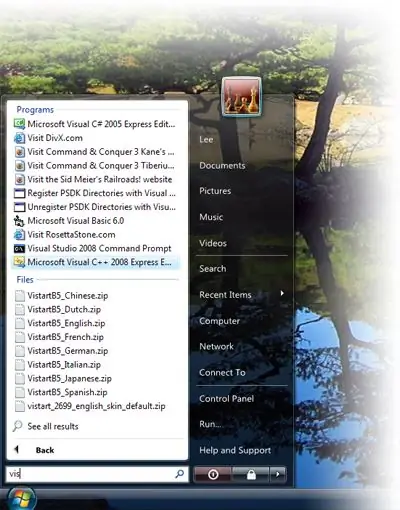
ViStart ከእውነተኛው የቪስታ ማስጀመሪያ ምናሌ ጋር በጣም የሚመሳሰል ከ www.lee-soft.com የመጣ አስደናቂ ፕሮግራም ነው። ወደ “ቪስታ ጀምር” አቃፊ ይሂዱ ፣ እና ViStart OneStep ን ሁለቴ ጠቅ ያድርጉ። ፕሮግራሙን በራስ -ሰር መክፈት አለበት ፣ ሆኖም ለእርስዎ ወይም ለሁሉም ሰው እሱን መጫን ከፈለጉ አንድ ነገር ቢመጣ ሁሉንም ሰው እንዲመርጡ እመክራለሁ። እያንዳንዱን ከመረጡ ወደ C: / Program Files / ViStart ይጫናል ፣ ይህም አቋራጩን ከሰረዙ በጣም ጠቃሚ ነው። ViOrb የ “ጀምር” ቁልፍን ከቪስታ ኦርብ ጋር የሚተካ የቪስታርት “እህት” ፕሮግራም ነው። ወደ “ቪስታ ኦር” አቃፊ ከመግባት በስተቀር ViOrb ን ለመጫን ተመሳሳይ ሂደቱን ይጠቀሙ።
ደረጃ 6: WinFlip ን መጫን
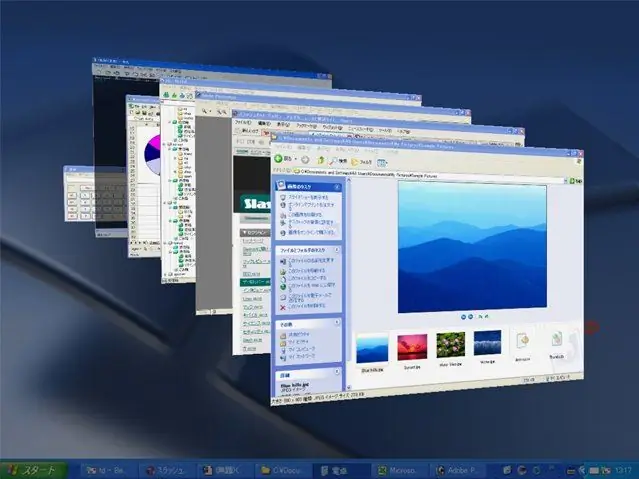
ይህንን ፕሮግራም ከ www.crystalxp.net አግኝቻለሁ ብዬ አምናለሁ። ቪስታን በጥሩ ሁኔታ “Flip 3D” ን ያስመስላል። ወደ WinFlip አቃፊ ይሂዱ እና WinFlip.exe ን ሁለቴ ጠቅ ያድርጉ። ይህ መጫኛውን መክፈት አለበት። (ካልሆነ ፣ ፕሮግራሙን በእጅ መጫን ያለበት የ WinFlip አቃፊውን ወደ C: / Program Files ለመቅዳት ይሞክሩ።)
ደረጃ 7 ቪስታን “ጭብጥ” ን መጫን
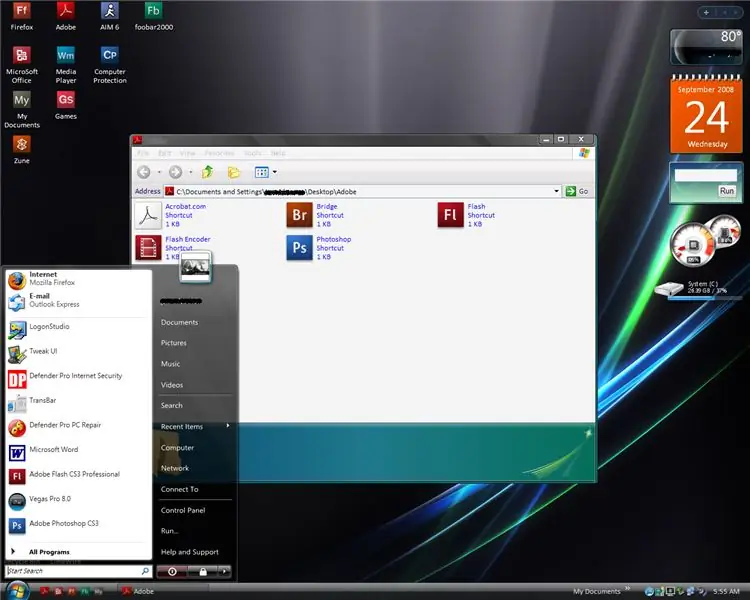
ይህንን በ www.deviantart.com ላይ አገኘሁት። እሱ ከቪስታ ጋር ትንሽ ይመሳሰላል ፣ ግን በእርግጥ ፍጹም አይደለም። ወደ ጭብጥ አቃፊ ፣ ወደ YAFVC3 VS ውስጥ ይግቡ እና ከዚያ YAFVC3-32-UnMod.msstyles ን ይምረጡ። (ይህ በትክክል ካልሰራ ፣ ሌላውን ይሞክሩ።) ይህ የማሳያ ባህሪያትን መክፈት አለበት። በቀለም መርሃ ግብር ስር “ኖይር” ን እንዲመርጡ እመክራለሁ። በእኔ አስተያየት በጣም ጥሩ ይመስላል። ምናልባት እንደ C: / WINDOWS ወይም C: / Program Files ያሉ በድንገት ባልሰረዙት ይህንን አቃፊ ለማስቀመጥ ይፈልጉ ይሆናል።
ደረጃ 8: የጎን አሞሌን መጫን
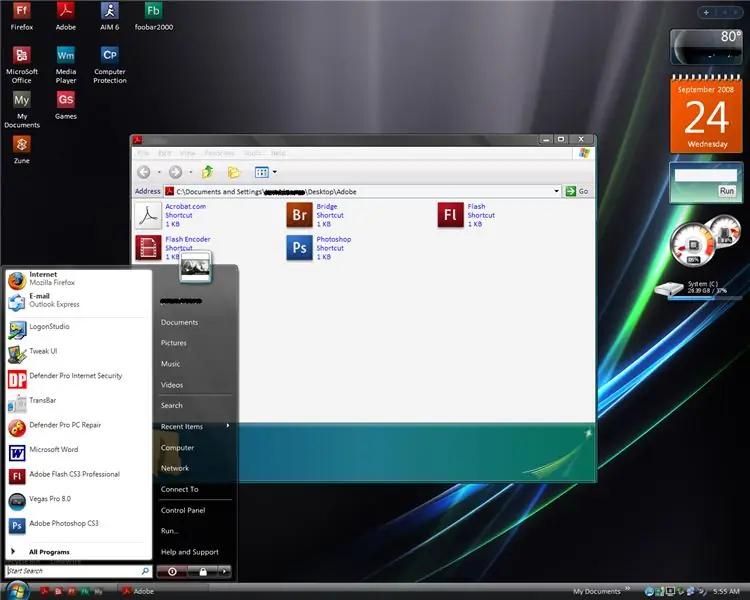
የሚከብደው እዚህ አለ… እነዚህን የሚቀጥሉትን ጥቂት ፕሮግራሞች ስጭን ፣ በጣም ግራ ገባኝ። ይህ አዲስ የዊንዶውስ አርቲኤም የጎን አሞሌ እውነተኛ ቅጂ ነው ፣ ስለሆነም አዲስ መግብሮችን እንኳን መጫን ይችላሉ። እኔ ይህንን አላደረግኩም ፣ ከ www.google.com ላይ አገኘሁት ፣ እና ማይክሮሶፍት አገናኙን እንዳስወግድ ከጠየቀኝ ፣ አልጠራጠርም። ይህ በ VAIO XP ለመጫን የታሰበ ነው ፣ ስለዚህ መጀመሪያ ወደ የጎን አሞሌ> VAIO XP ይሂዱ እና እጥፍ ያድርጉ። መጫኛውን ጠቅ ያድርጉ። (ከተጫነ በኋላ ኮምፒተርዎን እንደገና ያስጀምሩት።) ወደ የጎን አሞሌው አቃፊ ይግቡ እና መጫኛውን ሁለቴ ጠቅ ያድርጉ። መጫኑ እስኪጠናቀቅ ድረስ መመሪያዎቹን ይከተሉ። የዴስክቶፕ ንጥል ፍጠር የሚለውን ጠቅ ማድረግ እና ማስጀመርዎን ያረጋግጡ። (ሆኖም ትንሽ ግራ ለተጋቡ የአቋራጭ ጥቅል እጨምራለሁ።) ማሳሰቢያ - የእርስዎ መግብሮች እንደ ነጭ ሳጥኖች እየታዩ ከሆነ ኢንተርኔት ኤክስፕሎረር 7 ን መጫን ፣ እንደ ነባሪ አሳሽዎ መተግበር እና እንደገና ማስጀመር አለብዎት። የጎን አሞሌ። ከዚያ ነባሪ አሳሽዎን ወደሚፈልጉት መመለስ ይችላሉ። ኮምፒተርዎን እንደገና ቢጀምሩ ምንም አይደለም ፣ የጎን አሞሌው ተመሳሳይ መሆን አለበት። ይህንን ለመጫን ብዙ ችግር ነበረብኝ። ማንኛውም እርዳታ ከፈለጉ አስተያየት ይለጥፉ።
ደረጃ 9: መግቢያውን መጫን
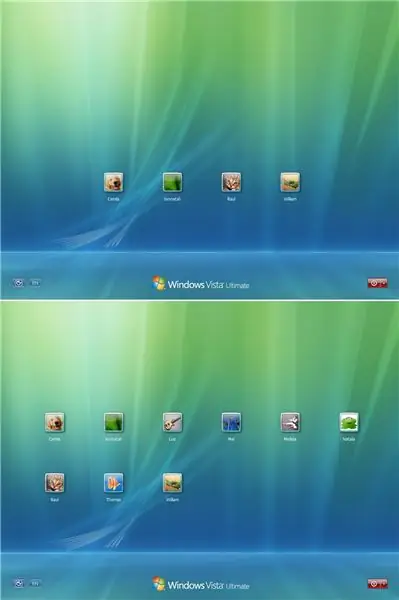
ይህንን መግቢያ በ www.deviantart.com ላይ አገኘሁት ፣ በራውል ዊንዶውስ ኖት የተፈጠረ ነው - 100% ፍጹም አይደለም። የመቀየሪያ ተጠቃሚዎችን በሚመርጡበት ጊዜ የኃይል ማጥፊያ ቁልፍ አይታይም። (ወይም ቢያንስ ለእኔ አይደለም) ወደ ዊንዶውስ ቪስታ መግቢያ አቃፊ ውስጥ ይግቡ እና በዚያ አቃፊ ውስጥ install.txt ን ይከተሉ። ሁሉንም ነገር ያብራራል። ማስጠንቀቂያ - እርስዎ እንደሚፈልጉ እርግጠኛ ካልሆኑ በስተቀር ይህንን አያድርጉ። መቀልበስ ይችላሉ ፣ ግን ከባድ ሊሆን ይችላል።
ደረጃ 10 - TransBar ን በመጫን ላይ
የ TransBar ጫlerውን ሁለቴ ጠቅ ያድርጉ እና መመሪያዎቹን ይከተሉ።
ደረጃ 11: ተጠናቅቋል
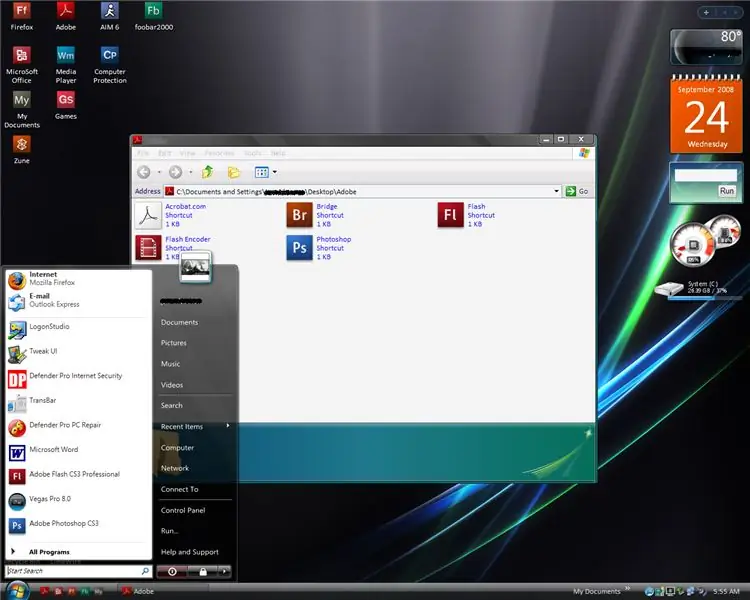
እንኳን ደስ አላችሁ! ኮምፒተርዎ አሁን ዊንዶውስ ቪስታ ያለዎት ያህል ሊመስል ይገባል! በእውነቱ ቪስታ የመጣ አንድ ጓደኛዬ ነበረኝ ፣ እና አሻሽዬ እንደሆንኩ ይጠይቁ። በጣም አሳማኝ] ለሁሉም አቋራጮችዎ አቃፊ እንዲሰሩ እመክራለሁ። ከምንም ነገር ዘግተው ከሄዱ ቪስታ ኤክስፒን በራስ -ሰር ማስጀመር ያለበት ፕሮግራም እጨምራለሁ። የማያ ገጽ ቆጣቢዎችን እና የግድግዳ ወረቀቶችን አካትቻለሁ ፣ ግን እነዚያን እንዴት እንደሚጫኑ ያውቃሉ ብዬ እገምታለሁ። ጥያቄዎች ካሉዎት ሁል ጊዜ መለጠፍ ይችላሉ። በሚቀጥለው መመሪያዬ ኮምፒተርዎን እንደገና በሚያስጀምሩበት ጊዜ የሚከፈቱትን የሚያበሳጩ ፕሮግራሞችን እንዴት እንደሚያጠፉ አስተምራችኋለሁ!
የሚመከር:
ይጫኑ (አዝራር); // የአርዱዲኖ ኤልሲዲ ጨዋታ 5 ደረጃዎች (ከስዕሎች ጋር)

ይጫኑ (አዝራር); // የአርዱዲኖ ኤልሲዲ ጨዋታ - በቅርቡ በስካውቶች ውስጥ ፣ በጨዋታ ዲዛይን ብቃት ባጅ ላይ ሠርቻለሁ። ከአስፈላጊዎቹ አንዱ ይህንን ጨዋታ የሠራሁት በኤልዲ ሮክ ጨዋታ ላይ የተመሠረተውን አርዱዲኖን በመጠቀም ነው። የጨዋታው ነጥብ በተቻለ መጠን ከፍተኛ ነጥቦችን ማስቆጠር ነው። በቲ መጀመሪያ ላይ
በ Raspberry Pi ላይ ሙሉ ዊንዶውስ 10 ን ይጫኑ! 5 ደረጃዎች

በ Raspberry Pi ላይ ሙሉ ዊንዶውስ 10 ን ይጫኑ! - Raspberry Pi ብዙ ነገሮችን ለመስራት ጥሩ ሰሌዳ ነው። እንደ IOT ፣ የቤት አውቶሜሽን ወዘተ ባሉ ነገሮች ላይ ብዙ አስተማሪዎች አሉ። በዚህ አስተማሪ ውስጥ በ Raspberry PI 3B ላይ ሙሉ የመስኮት ዴስክቶፕን እንዴት ማሄድ እንደሚችሉ አሳያችኋለሁ
በ Raspberry Pi ላይ የ Shinken Network Monitor ን ይጫኑ እና ያዋቅሩ - 14 ደረጃዎች

በ Raspberry Pi ላይ የሺንከን ኔትወርክ ሞኒተርን ይጫኑ እና ያዋቅሩ - ማሳሰቢያ - ሺንከን በመጨረሻ የተሻሻለው በማር 2016 ውስጥ ወደ ተረጋጋ የ 2.4.3 ልቀት ነው። ስለዚህ ፣ ከብዙ ዓመታት በፊት የቤት ኔትወርክ ቁጥጥርን ወደማድረግ ሌሎች መንገዶች ተዛወርኩ። በተጨማሪም ፣ php5 የሚገኝ አይመስልም። ስለዚህ እባክዎን ይህንን መመሪያ አይጠቀሙ! ይጫኑ
ROS Kinetic ፣ TurtleBot3 ፣ Raspicam በ Raspberry Pi ላይ ይጫኑ 4 ለ: 5 ደረጃዎች

ROS Kinetic ፣ TurtleBot3 ፣ Raspicam በ Raspberry Pi 4b ላይ ይጫኑ - TurtleBot3 Burger ከ Raspberry Pi 3 B/B+ ጋር ይመጣል እና አዲሱን (ከ 9/2019 ጀምሮ) Raspberry Pi 4b ን አይደግፍም። Raspberry Pi 4b Raspbian ላይ ከሚገኙት ምንጮች ROS Kinetic ን መገንባት ጨምሮ TurtleBot3 በ Raspberry Pi 4b ላይ እንዲሠራ ለማድረግ ከዚህ በታች ያሉትን ደረጃዎች ይከተሉ
በ IPod (ቀላል ደረጃዎች) ላይ RockBox ን ይጫኑ - 6 ደረጃዎች

ሮክቦክን በአይፖድ ላይ ይጫኑ (ቀላል እርምጃዎች)-ይህ አስተማሪ እኔ ለ iPod ክፍት ምንጭ ኦፕሬቲንግ ሲስተም ሮክቦክስን እንዴት እንደሚጭኑ አሳያችኋለሁ! በመጀመሪያ ነገሮች-ሮክቦክስን መጫን ዋስትናዎን ያጠፋል። እንዲሁም RockBo ን በመጫን ለማንኛውም ጉዳት እና/ወይም የውሂብ መጥፋት ተጠያቂ አይደለሁም
